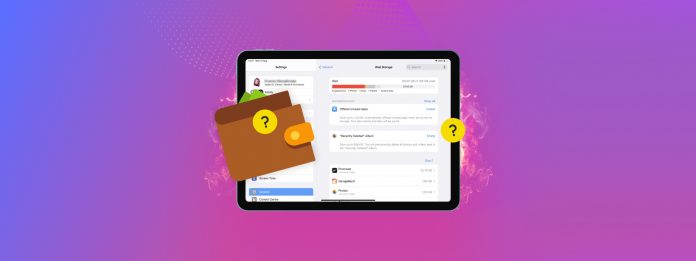
iPad’inizde boş alan mı kalmadı? Seçenekler sınırlı, ancak cihazınızın depolama kapasitesini genişletmenin birkaç etkili yolu vardır–ve bu yöntemleri birlikte kullanırsanız daha da etkili hale gelirler.
Bu makalede, iPad’inizde daha fazla depolama alanı elde etmenin hem ücretsiz hem de ücretli 4 farklı yolunu göstereceğiz. Ayrıca, iPad depolama durumunu nasıl kontrol edeceğinizi ve nasıl tahsis edildiğini kısaca ele alacağız.
İçindekiler
iPad’inizin Depolama Bilgisini Nasıl Kontrol Edebilirsiniz
Depolama alanını yönetmeye çalışırken, Ayarlar uygulamasındaki iPad Depolama menüsü cihazınızın hafızasının nasıl kullanıldığını genel bir bakışla sunabilir. Buna nasıl erişileceği aşağıda açıklanmıştır:
Adım 1. Ayarlar uygulamasını açın.
Adım 2. Sol kenar çubuğunda Genel seçeneğine tıklayın. Ardından, iPad Depolama kısmına dokunun.
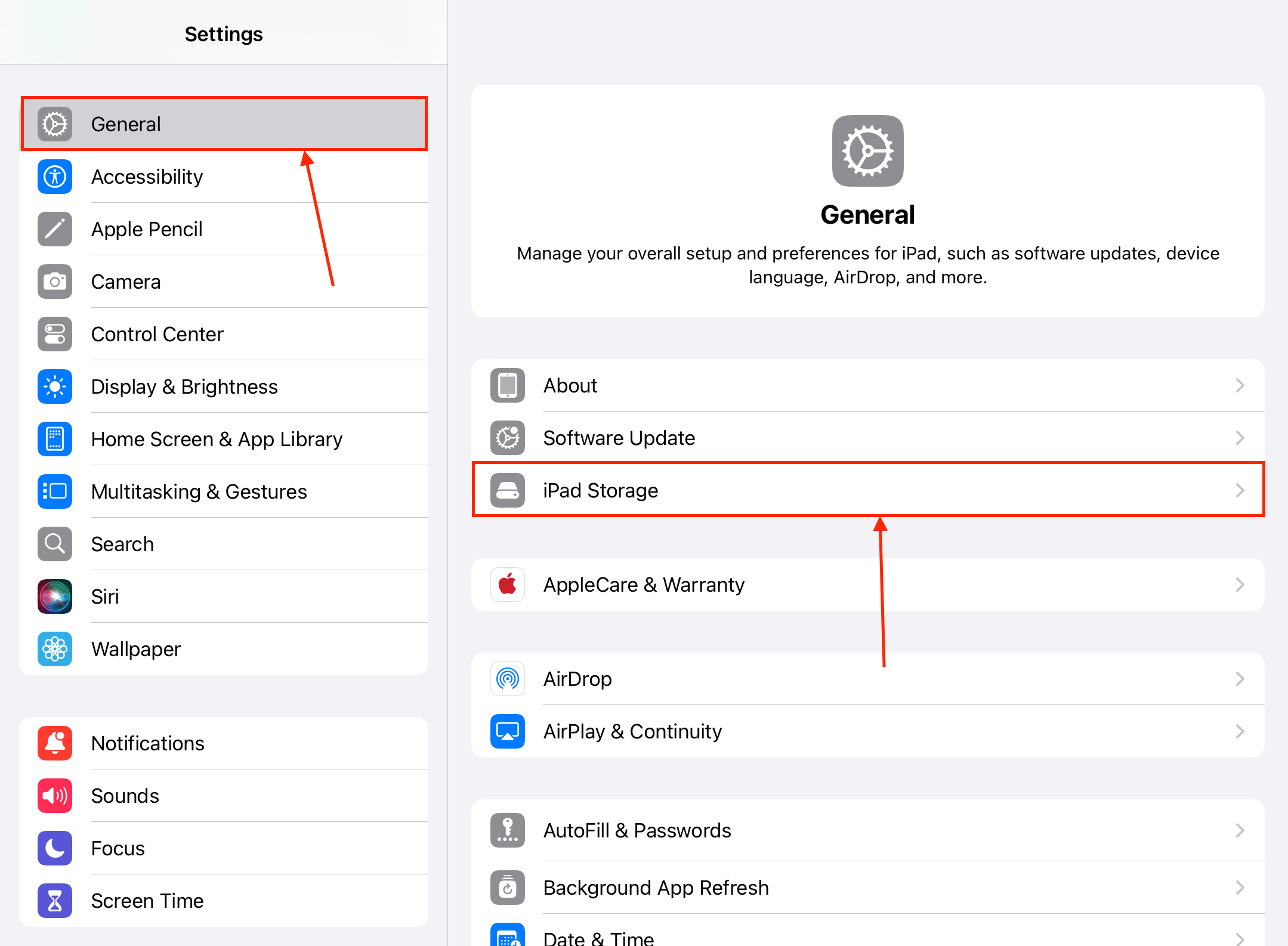
Adım 3. Cihazınızın depolama detaylarını inceleyin.
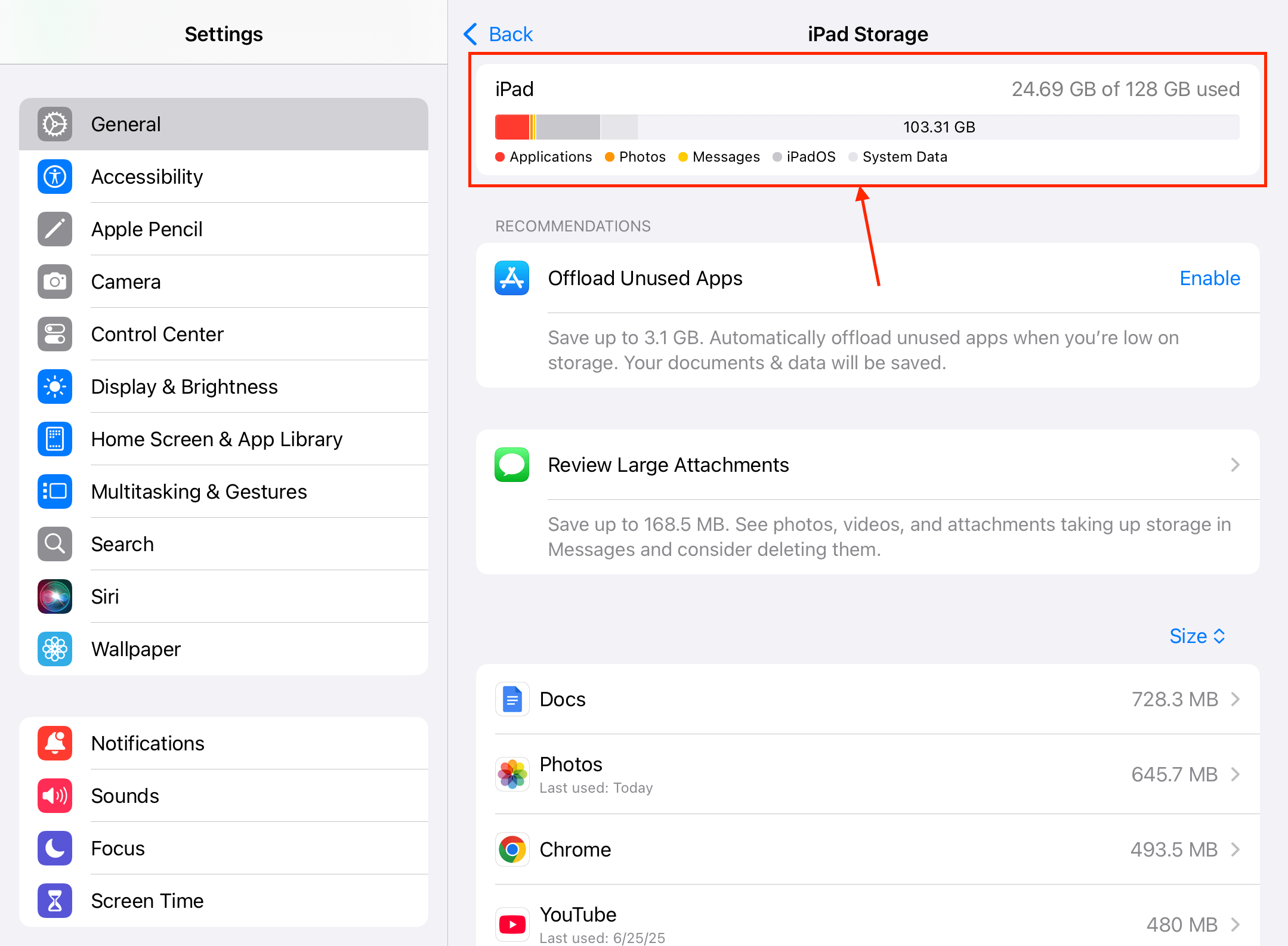
iPad Depolama menüsünün en üstünde, toplam depolama alanınızın ayrıntılı bir dökümünü, farklı veri türlerine nasıl tahsis edildiğini ve ne kadarının zaten kullanıldığını göreceksiniz.
iPad’inizde Daha Fazla Depolama Alanı Elde Etmenin 4 Yolu
Bu bölümde, iPad’inizde daha fazla depolama alanı elde etmek için 4 güvenilir yöntemi inceleyeceğiz. Ücretsiz ancak son derece etkili olan ilk iki yöntemle başlamanızı öneririz. Ancak ihtiyaç duyan kullanıcılar için ücretli çözümler de muhtemelen buna değecektir.
Yöntem 1: Dağınıklığı Ortadan Kaldırarak Boşa Harcanan Depolama Alanını Geri Kazanın (Ücretsiz)
iPad’inizdeki depolama alanını artırmanın en iyi yolu, cihazınızdaki gereksiz dosyalardan olabildiğince fazla gigabaytı geri kazanmaktır. Bunlar, iPad’inizde artık ihtiyacınız olmayan ancak cihazınızda çok fazla yer kaplayan dosyalardır. İşte İPad’lerde sıkça rastlanan en yaygın örnekler:
- 🎮 Eski veya nadiren kullanılan uygulamalar: iPad uygulamaları çok fazla alan kaplar. Bir oyun, gerekli tüm varlıkları indirildikten sonra tek başına 20 GB depolama alanına (veya daha fazlasına) mal olabilir. Artık kullanmadığınız uygulamaları boşaltın veya silin.
- 📸 Kütüphane dağınıklığı: Çiftler, eski ekran görüntüleri ve Canlı Fotoğraflar gibi kamera rulosu çöpleri zamanla gigabaytlarca alanınıza mal olabilir. Kütüphanenizi manuel olarak inceleyebilirsiniz, ancak Clever Cleaner: Yapay Zeka Temizlik Uygulaması (özellikle temizlik için tasarlanmıştır) gibi üçüncü parti uygulamaları kullanmanızı öneririz.
- 📎 Mesaj ekleri: iMessage ekleri boyut olarak 100 MB’a kadar çıkabilir ve bunlar iPad’inizin yerel depolama alanını kaplar. Bir iMessage sohbetinde kişi simgesine dokunarak iMessage eklerini inceleyebilirsiniz.
- ⬇️ İndirilenler: Çevrimiçi olarak indirdiğiniz dosyalar da iPad’inizde yerel olarak alan kaplar. Dosyalar uygulamasındaki İndirilenler klasöründen bunları inceleyip silebilirsiniz.
- 🛜 Akış uygulaması medyası: Netflix ve YouTube gibi medya akış uygulamaları genellikle çevrimdışı izleme için şovları indirmenize olanak tanır. Bunlar da yerel olarak kaydedilir, ancak uygulamanın içinden silebilirsiniz.
- 🌎 Tarayıcı önbellekleri: iPad’inizin tarayıcı uygulamaları genellikle geçici dosyaları (web sitesi varlıkları gibi) kaydeder, bu dosyalar sayfaları daha hızlı yüklemek için önbelleklerden kolayca çekilebilir. Tarayıcılık alışkanlıklarınıza bağlı olarak bu önbelleği temizlemek çok fazla alan boşaltabilir. Safari’nin önbelleğini Ayarlar > Uygulamalar > Safari aracılığıyla temizleyebilirsiniz, ancak diğer tarayıcıların bu seçeneği uygulama içinde bulunur.
Yöntem 2: iCloud Fotoğrafları Etkinleştir ve iPad Depolamasını Optimize Et (Ücretsiz)
iCloud, iPad’inizin yerleşik bulut depolama hizmetidir. Etkinleştirildiğinde, fotoğraflarınızı ve videolarınızı iCloud’un sunucularına yükler ve bu verileri iCloud’un etkinleştirildiği tüm Apple cihazlarınız arasında senkronize eder. Bu sayede, dosyalarınıza her zaman erişiminiz olur.
iCloud’un ayrıca iPad Depolamayı Optimize Et adlı bir özelliği de vardır. Bu özellik etkinleştirildiğinde, fotoğraflarınızın ve videolarınızın yüksek çözünürlüklü kopyalarını otomatik olarak buluta kaydeder ve cihazınızda daha düşük çözünürlüklü kopyalarını tutar. Fotoğraflarınızın ve videolarınızın bu “LD” sürümleri dosya boyutu olarak çok daha küçüktür, ancak kalite düşüşü fark edilebilir seviyede değildir.
Adım 1. Ayarlar uygulamasını açın.
Adım 2. Apple Kimliğinize dokunun ve iCloud seçin.
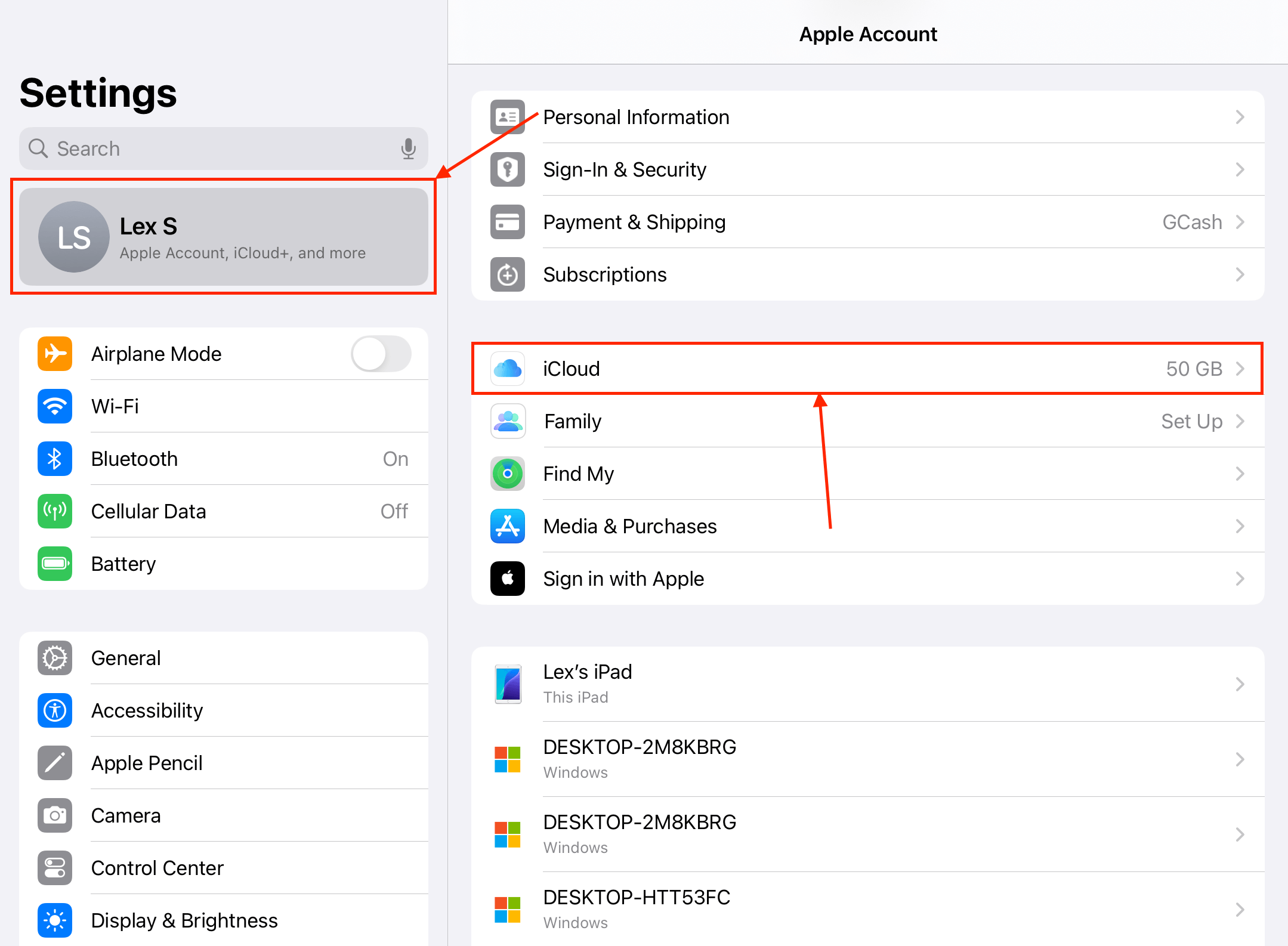
Adım 3. bölümünde, Fotoğraflar ‘e dokunun.
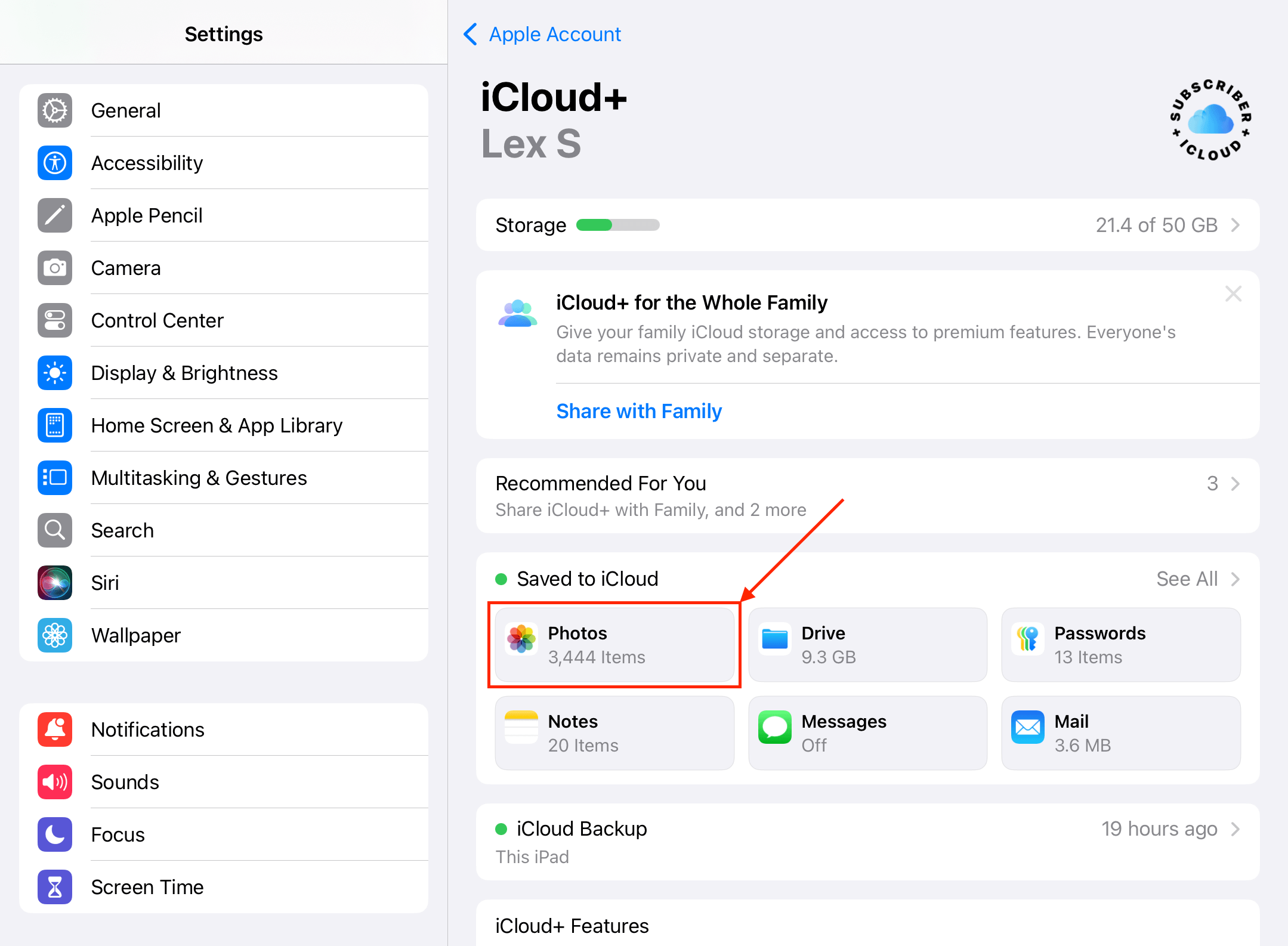
Adım 4. Yanındaki anahtar düğmesini etkinleştirin Bu iPad’i Senkronize Et Ayarı . Ardından, iPad Depolamayı Optimize Et ‘nin de etkin olduğundan emin olun.
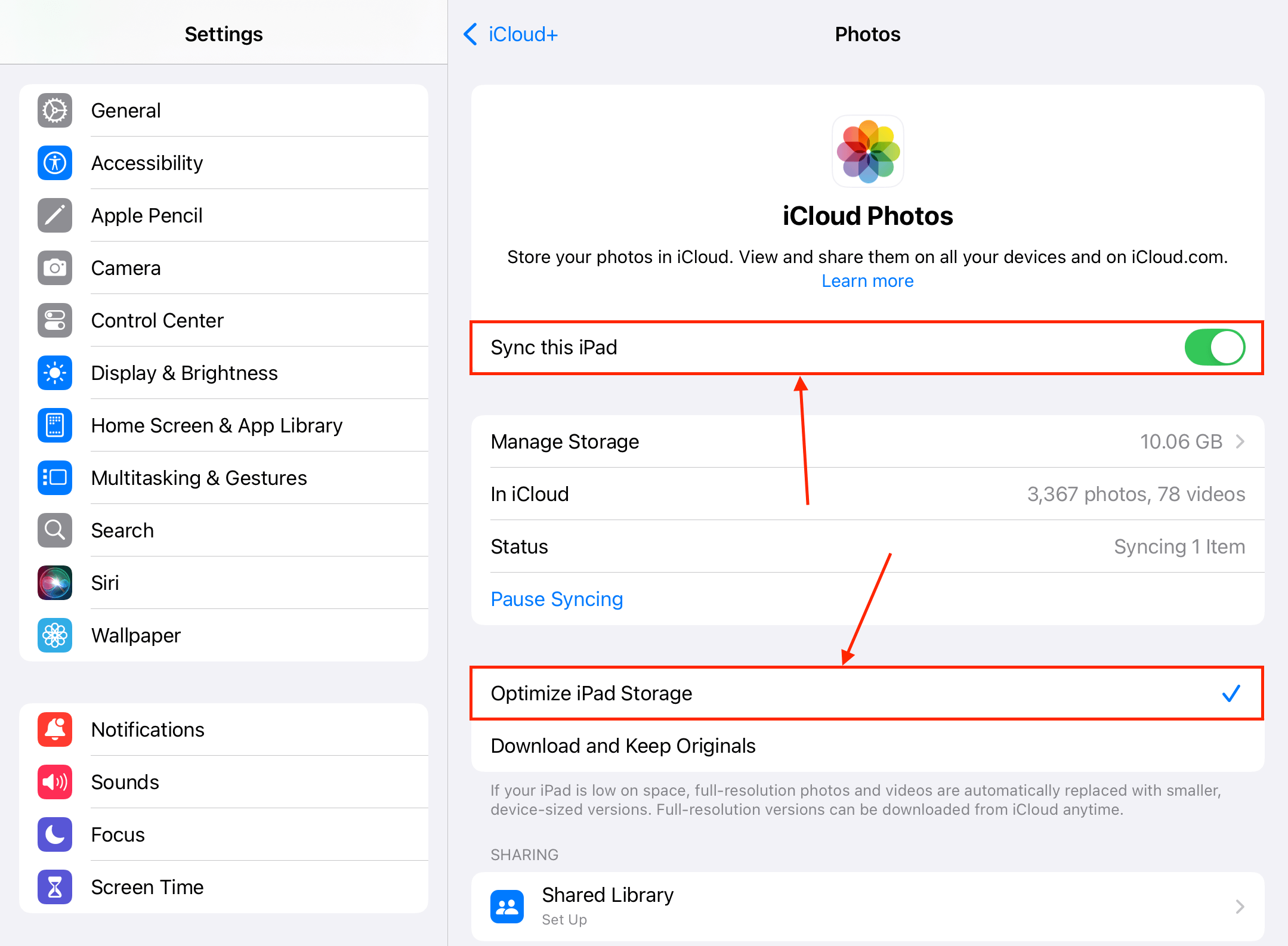
Adım 5. iCloud menüsüne adım 3’te geri dönün ve iCloud Drive için de aynısını yapın (aynı zamanda iCloud’a kaydedildi bölümünde).
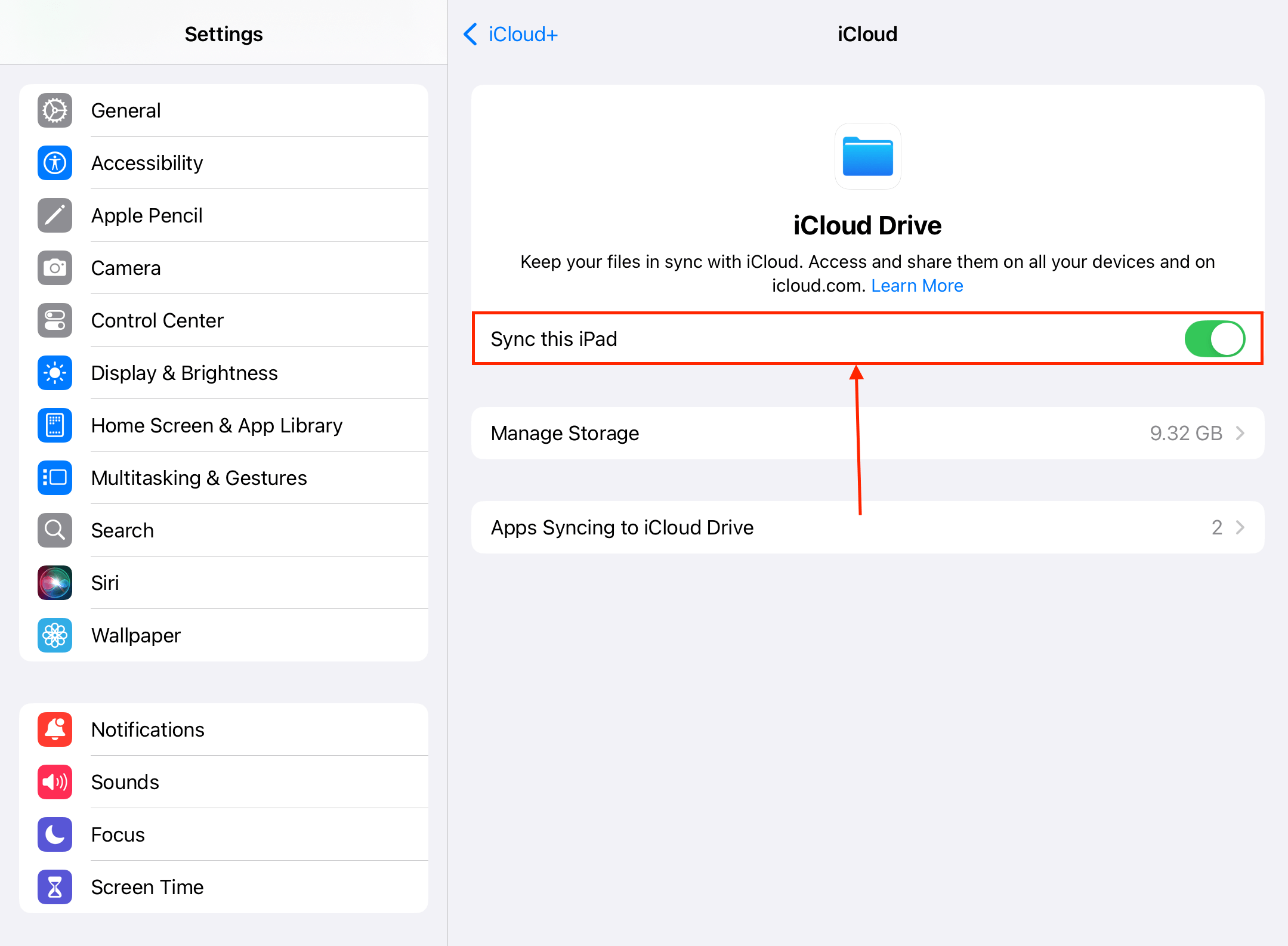
iCloud Drive ve iCloud Photos iPad’inizde etkinleştirildikten sonra, cihazınızın ekranını kilitleyin, şarja takın ve ardından yarım saat (veya dosya sayınıza bağlı olarak daha uzun süre) kendi haline bırakın. Bu, iOS’a dosyalarınızdaki değişiklikleri uygulaması için yeterli zamanı tanır.
Yöntem 3: Daha Fazla iCloud Depolama Alanı Satın Al (Ücretli)
iCloud depolama alanınız biterse, aylık bir ücret karşılığında daha fazla gigabayt “satın alabilirsiniz”—seçenekler 50GB, 200GB ve 2TB’dir (orijinal ücretsiz 5GB’den). Çok sayıda fotoğraf ve video çekiyorsanız ve kitaplığınız için iCloud’u kullanıyorsanız, yükseltmeyi düşünmek faydalı olabilir.
Adım 1. Ayarlar uygulamasını açın ve Apple Kimliğinize dokunun. Daha sonra, iCloud öğesini seçin.
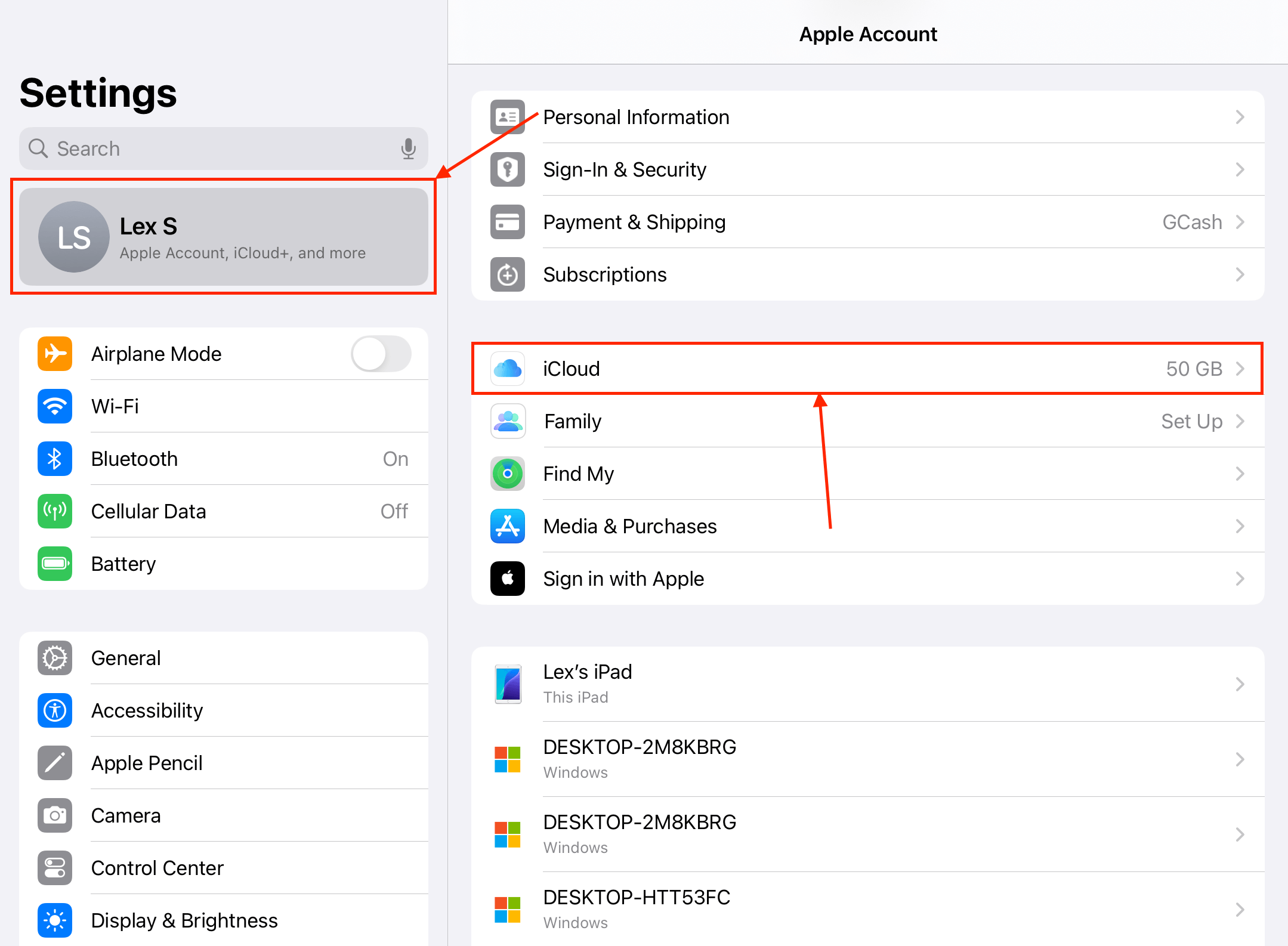
Adım 2. iCloud menüsünün en altına kadar aşağı kaydırın ve iCloud+’a Yükselt ‘a dokunun. Mevcut iCloud+ aboneliğinizi yükseltmek istiyorsanız, iCloud+ Özellikleri bölümünde Planı Yönet ‘a dokunun.
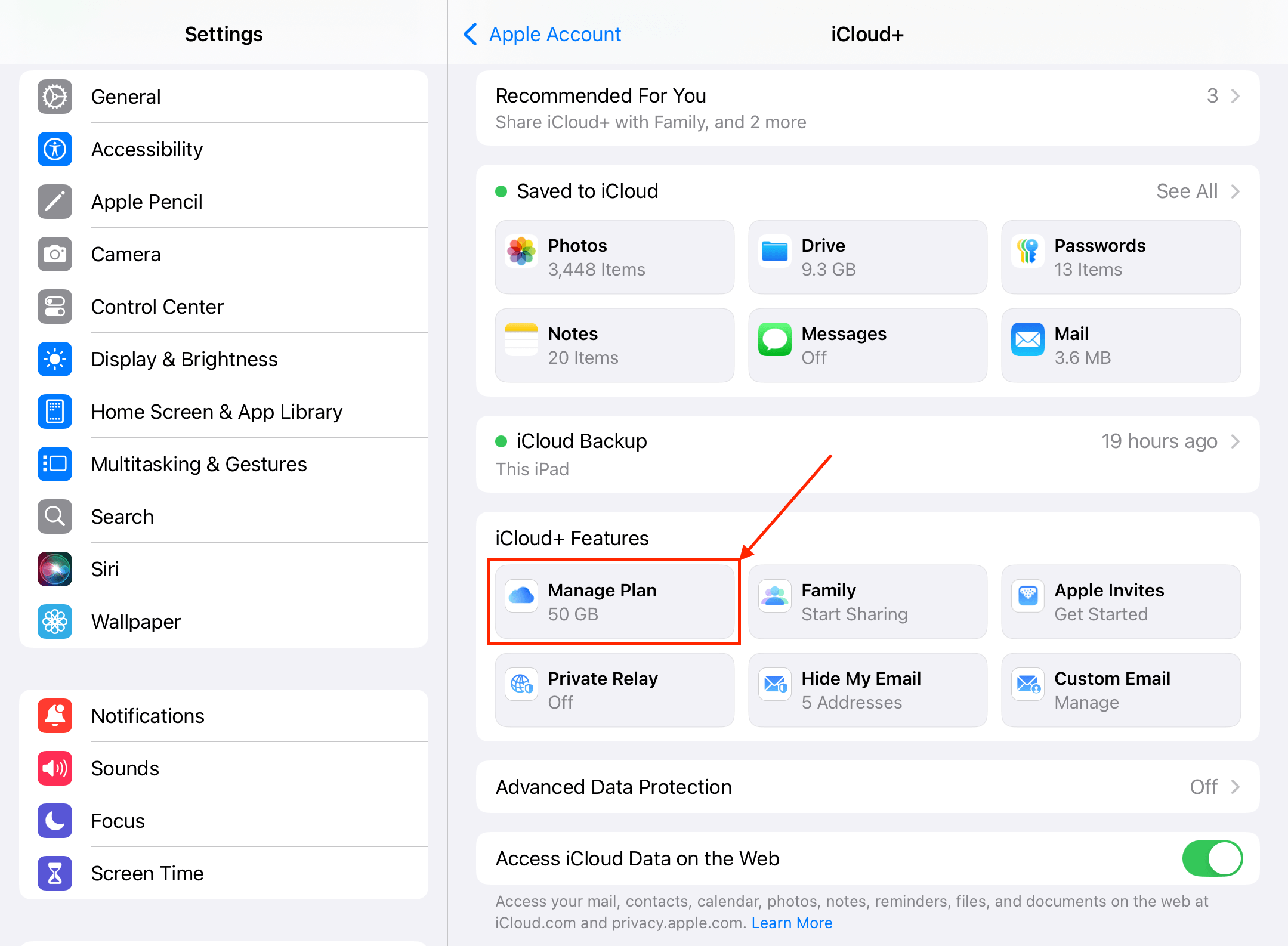
iCloud+ yükseltmesinden sonra, fazla dosyalarınızı buluta yüklemeye başlarken iPad’inizi kilitli ve şarj edilmiş halde tutun.
Yöntem 4: iPad’inizle Harici Depolama Cihazlarını Kullanın (Ücretli)
Bulut depolamanın yanı sıra, cihazınızın fiziksel kapasitesini bir harici depolama cihazı kullanarak da genişletebilirsiniz.
Bu daha “geçici” bir çözümdür, çünkü ekstra depolamayı sadece cihaz iPad’inize bağlıyken kullanabilirsiniz. Ancak yine de yerel depolama alanınızı korumanıza olanak tanır. İşte iPad’iniz için harici bir depolama cihazı ile yapabileceklerinizden bazı örnekler:
- Dosyaları tarayın ve erişin: Dosyalar uygulamasını kullanarak, harici sürücünüzün kök dizinine doğrudan erişebilir ve dosyalarını görüntüleyip etkileşimde bulunabilirsiniz. Dosyaları işlemek için yerel depolamanıza kopyalamanız gerekmez.
- Fotoğrafları ve videoları düzenleyin: Bazı fotoğraf ve video düzenleme uygulamaları, harici depolamadan dosya açmanıza ve doğrudan düzenlemenize izin verir. Bazı durumlarda, düzenlenmiş dosyayı yerel olarak değil, doğrudan bu sürücüye kaydedebilirsiniz.
- Yerel dosyaları dışa aktar: Ayrıca, iPad’inizin yerel deposundan büyük proje dosyalarını veya indirmeleri harici depolama cihazınıza aktarabilirsiniz. Bu dosyalar, yine, yerel depolamanıza tekrar kaydetmek zorunda kalmadan Dosyalar uygulamasından depolama cihazından görüntülenebilir.
iPad’iniz Yavaşlıyor mu?
iPad’inizde boş depolama alanı olmamasının etkilerinden biri gecikme yaşanmasıdır. Bunun nedeni, iPad’inizin verimli bir şekilde çalışabilmesi için gereken “hareket alanına” sahip olmamasıdır; örneğin, geçici dosyalar ve önbellek yönetimi için yeterli belleğe sahip olmamak gibi.
Ancak, iPad’inizin yavaşlamasının başka potansiyel nedenleri de olabilir–eğer daha fazla depolama alanı aldıktan sonra bile cihazınızda gecikme yaşıyorsanız, başka bir şey suçlu olabilir. iPad’inizi nasıl hızlandırabilirsiniz ile ilgili rehberimize göz atın–size sorunun tam olarak ne olduğunu teşhis etmenize yardımcı olacağız ve 12 farklı çözüm göstereceğiz.
